Windows 11: hoe u de nieuwe bestandsverkenner kunt testen voordat deze officieel wordt uitgebracht
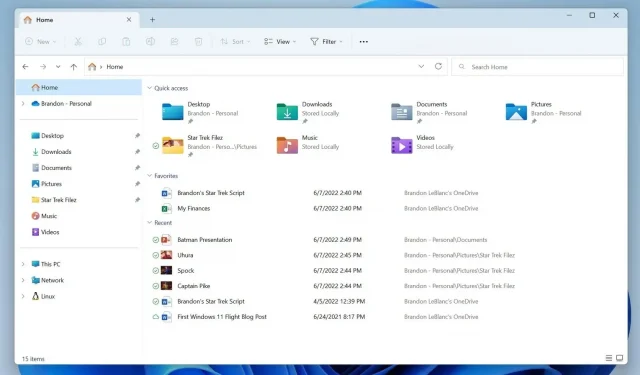
Op dit moment kunt u de tabbladen van Windows 11 Verkenner gebruiken. Hiervoor is deelname aan het Insider Preview-programma vereist.
Windows-gebruikers vinden dat hun besturingssysteem een betere bestandsbeheerder heeft dan macOS met zijn Finder. Over deze verklaring kan worden gediscussieerd, maar een van de functies waar Mac-gebruikers op kunnen bogen, zijn tabbladen. Hierdoor kun je snel van de ene map naar de andere gaan, zoals je elke dag doet met sites in de browser. Iets wat je niet kunt doen op Windows. Tenminste tot nu toe.
U kunt nu genieten van Windows 11 File Explorer-tabbladen
Apple introduceerde tabbladen in de Finder in 2013 met de lancering van Mac OS X Mavericks. Microsoft negeerde deze functie bijna tien jaar lang niet, het bedrijf testte vier jaar geleden tabbladen voor zijn bestandsverkenner, maar besloot ze niet in zijn besturingssysteem te implementeren. In maart meldde The Verge echter dat het in Redmond gevestigde bedrijf eraan werkt om de functie nieuw leven in te blazen in een toekomstige versie van Windows 11. Hoewel de functie nog niet officieel is, is deze beschikbaar voor sommige Windows-gebruikers.
Het bedrijf test momenteel tabbladen voor zijn File Explorer als onderdeel van zijn Windows Insider Preview-programma. De nieuwste versie, build 25136, maakt van File Explorer meer een webbrowser. Wanneer u een nieuw venster opent, ziet u in de linkerbovenhoek een actief tabblad met een knop + waarop u kunt klikken om een nieuw tabblad te openen. Als u in meerdere mappen tegelijk werkt, verandert dit systeem uw leven. Om nog maar te zwijgen, het maakt het gemakkelijk om bestanden te verplaatsen.
Hiervoor is deelname aan het Insider Preview-programma vereist.
Helaas moet Microsoft deze functie nog volledig uitrollen naar alle leden van het Insider Preview-programma. De Amerikaanse gigant wil eerst voldoende feedback krijgen van vroege testers. De beste manier om de functie nu te testen, is door deel te nemen aan het Windows Insider Preview-programma.
Wees echter voorzichtig: deelname aan het programma komt neer op het vragen aan Microsoft om uw computer bij te werken met onvolledige versies. U kunt profiteren van de nieuwe functies voor het grote publiek, maar loopt het risico op bugs en andere instabiliteiten. Overweeg om deel te nemen op een computer die u niet elke dag gebruikt of op een virtuele machine om uw gegevens te beschermen. Niets belet u natuurlijk om dit met uw dagelijkse auto te doen, maar u moet wel weten wat u doet.
Als u het zeker weet, volgt u deze stappen: Start > Instellingen > Windows Updates > Windows Insider-programma en klik op Aan de slag. Selecteer “Een account koppelen”, klik op uw Microsoft-account en vervolgens op een van de drie voorgestelde insider-kanalen. Microsoft raadt het bètakanaal aan, maar het ontwikkelaarskanaal is de beste keuze om nu de tabbladen van de Verkenner te testen. Houd er rekening mee dat dit kanaal het meest vatbaar is voor fouten en andere problemen.
Nadat u uw keuze heeft gemaakt, klikt u op “Doorgaan” en vervolgens nogmaals op “Doorgaan”. Klik ten slotte op “Nu opnieuw opstarten”. Wacht tot uw pc opnieuw is opgestart en ga vervolgens naar Start > Instellingen > Windows Updates > Nu bijwerken om de nieuwste versie te installeren. En als u de tabbladen in Verkenner niet ziet, wees dan geduldig, Microsoft zal het zeer binnenkort op uw computer implementeren.



Geef een reactie